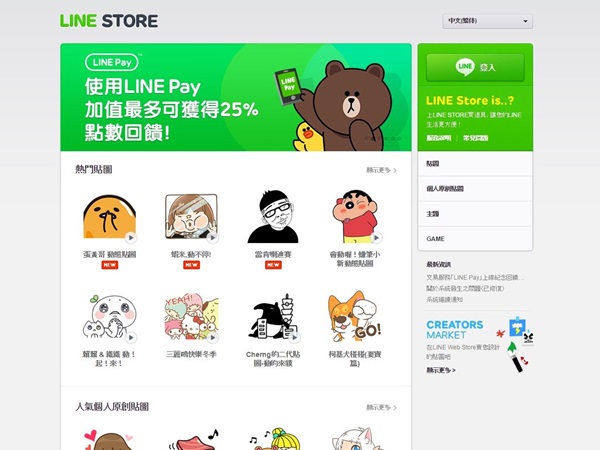
LINE Pay 終於在臺灣推出了,可以直接註冊信用卡資訊,行動支付變的更方便,不過目前還只能在網頁版的 LINE Store 上面購買點數,及換購 LINE 自家的貼圖、主題、及遊戲虛擬寶物,不過相信會有越來越多地方可用,小編已經迫不急待地用 LINE Pay 買了冬季主題,準備過聖誕節了!
LINE Pay 是 LINE 推出的行動支付工具,10 月份的發表大會上 LINE 表示在日本有叫車、導航、商店支付等功能,不過很可惜的到了臺灣,目前只能在 LINE Store 網頁版上購買點數,不過相信能夠應用的層面會逐漸加寬,一起來看看要怎麼用 LINE Pay 還有 LINE Store 買貼圖。
設定 LINE Pay 專屬密碼
使用行動支付最麻煩的就是要輸入信用卡資訊,要打卡號、有效日期、辨識碼等等的資料,還有信用卡帳單地址等等的,不過在 LINE Pay 上,現在只要輸入一次,LINE Pay 就會自動記住,以後只要輕輕一點就可以付款。

▲ 到手機版的 LINE,點選最右邊的「其他」,可看到新增的「支付」功能,直接點選

▲ 接著出現歡迎頁面,告訴你正在使用 LINE Pay

▲ 接著會出現你的手機號碼及註冊的電子郵件,這邊要設定 LINE Pay 的密碼

▲ 系統會要求你設定一組七位數的「數字密碼」,不能和帳號類似
完成之後,會回到上一個畫面,勾選同意使用條款以及使用政策,按下完成即可。
註冊信用卡資訊
接下來要在 LINE Pay 上輸入信用卡資訊,只要輸入一次之後就可以直接付款,不需要再輸入一次。LINE Pay 目前支援 VISA、MasterCard、JCB 的信用卡,除了信用卡,VISA 金融卡也可以註冊,可註冊多張卡片,並選擇一張作為主要信用卡。

▲ 完成設定 LINE Pay 密碼後,就會自動出現這個畫面,點選「註冊信用卡」

▲ 可以選擇使用掃描功能,或是直接輸入信用卡卡號


▲ 只有號碼有突起的信用卡(左)才能使用掃描辨識功能,金融卡(右)無法

▲ 新增之後可以看到卡片資訊,在輸入卡片資訊時命名的「暱稱」也會出現
可以輸入多張卡片,並且在「暱稱」的欄位註明,就可以很快速地辨識、切換卡片,完成設定之後就可以到 LINE Store 網頁購買點數了。
到 LINE Store 購買點數
目前只能使用 LINE Pay 在 LINE Store 網頁版購買點數,如果是在手機版的 LINE App 裡走的還是原有的支付系統,在 iPhone 上就會連線到 iTunes 購買,這點是比較不方便的地方,希望 LINE Pay 能及早應用到手機上。

▲ 先到 LINE Store 網頁版,按下右上角的「登入」,輸入你的帳號及密碼

▲ 原本小編的點數是「0」,按下「購買點數」

▲ 選擇第一個「LINE Pay」支付,按「下一步」

▲ 選擇自己想要的方案,按「購買點數」

▲ 之後系統會提醒你正在付款,請拿起你的智慧型手機開啟 LINE

▲ 會顯示付款資訊,這邊可以更改付款信用卡,確定要付款就按下「付款」

▲ 系統會要求你再次輸入你的 LINE Pay 七位數密碼

▲ 確認你的付款資訊,按下確認就成功了

▲ 成功後系統會寄一封信到你的信箱,確認付款資訊

▲ 成功後網頁上也會顯示購買成功,按下「確定」即可

▲ 首頁也會出現點數是「NT$330」表示購買點數成功
在 LINE Store 上用點數換購貼圖、主題

▲ 在網頁版的 LINE Store 找到想要的主題或是貼圖,按下「購買」

▲ 可選擇再用 LINE Pay 支付,或是用剛剛買的點數,小編選擇點數,按下「確定」

▲ 這樣就購買完成了,十分快速

▲ 金額是馬上扣款,所以點數只剩下 NT$240
要注意目前在網頁版上加值的點數金額,無法在手機上顯示、購買,手機的點數(代幣)和網頁版的帳戶是分開的,只有貼圖及主題在購買後才能相互使用,所以下手之前先確定自己喜歡的貼圖是否有在網頁版的 LINE Store 上以免撲空。
整個使用流程下來其實不會太過複雜,只要按幾下就可以購買點數並換購貼圖,不過只能在網頁版上使用還是比較可惜,而且有不少貼圖是沒有在網頁版 LINE Store 上發售的,就等等看什麼時候 LINE Pay 可以直接在手機內使用。

▲ 小編最愛的史迪奇只有在手機上才能購買

請注意!留言要自負法律責任,相關案例層出不窮,請慎重發文!